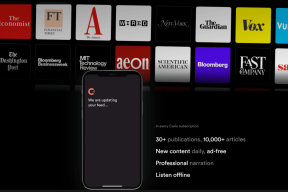Полное руководство по исправлению Instagram, не работающего на iPhone
Разное / / November 29, 2021
В настоящее время Instagram - это спасение всех от мрачной ситуации, сидя дома или в другом месте. Официальное приложение довольно стабильное, но не совсем безупречный. Бывают случаи, когда приложение Instagram дает сбой, или некоторые функции отказываются работать как задумано. Эти проблемы не являются нормальными, но случаются. Итак, если Instagram не работает на вашем iPhone, прочтите это руководство, чтобы узнать, почему это происходит и как это исправить.

Прежде чем продолжить, вы можете проверить наши специальные Страница ресурса Instagram чтобы найти решения конкретных проблем, связанных с историями, Instagram Live, IGTV и т. д. Эта страница также содержит множество полезных советов и приемов, которые помогут поднять и улучшить ваш опыт работы с Instagram.
Итак, теперь перейдем к полезным решениям для исправления Instagram на вашем iPhone.
Также на Guiding Tech
1. Проверьте подключение к Интернету
Если Instagram не загружает изображения, видео или прямые сообщения, убедитесь, что интернет-соединение вашего iPhone активно. Попробуйте использовать другие приложения для социальных сетей и проверьте, правильно ли они работают. Если эти (зависящие от Интернета) приложения также не работают, приступите к устранению неполадок с подключением вашего iPhone. В противном случае перейдите к методу №2.
Для передачи данных по сотовой сети выключите его и снова включите через несколько секунд. Сделайте то же самое для подключения к Wi-Fi. Вы также должны убедиться, что ваш интернет-маршрутизатор включен и работает правильно. Перезагрузите маршрутизатор и уточните у поставщика услуг, нет ли сбоев в сети или сбоев на их стороне. В качестве альтернативы, включить режим полета и отключите его через 30 секунд. Это обновит интернет-соединение вашего iPhone и устранит любые сбои, замедляющие интернет-соединение вашего устройства или препятствующие передаче данных.

Другая причина, по которой соединение для передачи данных вашего iPhone не работает, может заключаться в том, что вы исчерпали свой тарифный план. Поэтому мы рекомендуем вам проверить срок действия, объем данных, а также дату истечения срока действия вашего интернет-плана.
Обратитесь к этим руководствам для получения более подробных инструкций по устранению проблем с подключением на вашем iPhone.
- 8 лучших способов исправить неработающие сотовые данные на iPhone
- Полное руководство по исправлению iPhone, не подключающегося к Wi-Fi
- Как исправить проблему с неактивными сотовыми данными на iPhone и iPad
- Как исправить iPhone, подключенный к Wi-Fi, но проблема с Интернетом не работает
- Как исправить приложения, работающие только с Wi-Fi на iPhone
Если вы не можете получить доступ к Интернету как по сотовой сети, так и по Wi-Fi, попробуйте сброс настроек сети вашего iPhone.
2. Проверить и изменить разрешения

Чтобы использовать и пользоваться определенными функциями в Instagram, вы должны предоставить приложению доступ к вашей галерее, файлам и оборудованию устройства (камере, микрофону и т. Д.). Скажите, что вы не можете создавать истории в Instagram или вы столкнулись с трудностями будет жить на платформе, убедитесь, что у Instagram есть необходимые разрешения, необходимые для этого.
По сути, для правильной работы Instagram на вашем iPhone требуется доступ к вашим фотографиям, микрофону, камере, мобильным данным и многому другому.
Шаг 1: Прокрутите вниз меню настроек вашего iPhone и выберите Instagram.

Откроется страница разрешений и настроек Instagram.
Шаг 2: Щелкните «Фотографии» и выберите «Все фотографии».


Шаг 3: Вернитесь на страницу разрешений и убедитесь, что камера и микрофон включены.

Шаг 4: Кроме того, убедитесь, что мобильные данные также включены. Вы можете выключить и снова включить его.

Это может помочь решить другие проблемы, связанные с Интернетом, из-за которых Instagram некорректно работает на вашем iPhone.
Шаг 5: И, наконец, убедитесь, что опция Уведомления также включена. Таким образом, вы можете получать своевременные оповещения о новых публикациях, сообщениях или действиях в учетной записи. На странице настроек Instagram коснитесь Уведомления.

Шаг 6: Включите опцию Разрешить уведомления.

Все еще не получаете уведомления Instagram так быстро, как вы хотите (например, отложенные уведомления)? Или, возможно, вы вообще не получаете уведомления от приложения. У нас есть несколько исчерпывающих ресурсов (ссылки ниже), которые могут помочь вам решить проблемы с уведомлениями Instagram. Проверь их.
- Как исправить уведомления Instagram, не работающие на iPhone
- Как исправить, что Instagram не отправляет уведомления DM
- Как получать уведомления, когда ваши любимые люди публикуют сообщения в Instagram
3. Обновить Instagram
Проблема, с которой вы сталкиваетесь при использовании Instagram, также может быть результатом ошибок. Обновленные версии Instagram поставляются с исправлениями ошибок, которые устраняют несколько проблем с производительностью.
Шаг 1: Запустите App Store и коснитесь значка профиля в правом верхнем углу приложения.

Шаг 2: Прокрутите список приложений, найдите Instagram и нажмите кнопку «Обновить».

Перейдите к следующему решению, если Instagram по-прежнему не работает после обновления до последней версии.
4. Перезагрузите iPhone
Иногда перезагрузка iPhone - лучшее решение исправление приложений, которые не работают как они должны. Выключите iPhone, снова включите его, запустите Instagram и проверьте, работает ли он.
5. Instagram не работает
Серверы Instagram иногда выходили из строя, тем самым предоставляя платформу или некоторые из ее функций. непригоден для использования на мобильных устройствах и ПК. Если проблема затрагивает множество людей (т.е. другие люди в вашем регионе также не могут использовать Instagram), высока вероятность того, что серверы Instagram не работают. Щелкните ссылку ниже, чтобы проверить статус Instagram.
Проверить статус Instagram (на DownDetector)
Если Instagram испытывает простой, вам придется подождать, пока компания не решит проблему.
6. Переустановите Instagram

Это еще одно надежное исправление, которое вы должны попробовать, если Instagram по-прежнему не работает на вашем iPhone после попытки всех вышеперечисленных методов устранения неполадок. Это означает, что вам придется удалить приложение Instagram со своего iPhone и снова установить его из App Store. Обратите внимание, что вам, возможно, придется повторно ввести учетные данные своей учетной записи при ее переустановке. Если вы опасаетесь или опасаетесь, что удаление приложения негативно отразится на вашей учетной записи, вам не следует удалять приложение.
Тем не менее, удаление приложения Instagram практически не повлияет на статус вашей учетной записи, изображения или сообщения. Чтобы развеять сомнения, рекомендуем уделить минуту и прочитать что происходит, когда инстаграм удаляется со своего телефона.
Шаг 1: Зайдите в Настройки и выберите Общие.

Шаг 2: Коснитесь Хранилище iPhone.

Шаг 3: Найдите и выберите Instagram из списка приложений.

Шаг 4: Нажмите «Удалить приложение» и выберите «Удалить приложение» в запросе подтверждения.


Либо нажмите и удерживайте значок приложения Instagram на домашней странице iPhone или в библиотеке приложений. Выберите «Удалить приложение» в контекстном меню и выберите «Удалить приложение» в запросе подтверждения.


Переустановите Instagram из App Store или щелкните ссылку ниже.
Установите Instagram (из App Store)
Также на Guiding Tech
Оживите грамм
Когда вы используете Instagram, приложение создает файлы кеша, которые позволяют ему работать быстрее при последующем использовании. Когда на вашем iPhone заканчивается место для хранения или ОЗУ, Instagram может работать некорректно. Убедитесь, что на вашем iPhone достаточно места (перейдите в «Настройки»> «Основные»> «Хранилище iPhone») для размещения данных и файлов приложения. Instagram также предъявляет особые требования к операционной системе - iOS 11.0 или новее - для iPhone. Следовательно, вы хотите убедиться, что операционная система вашего iPhone обновлена. Закрытие других приложений, одновременно работающих в фоновом режиме, также может помочь освободить часть оперативной памяти для Instagram. Сообщите нам (в комментариях ниже), какое из решений сработало для вас волшебно. Сделайте то же самое, если вам нужна дополнительная помощь.
Следующий: Вы не можете оставаться в Instagram на своем iPhone? Следующая статья, ссылка на которую приведена ниже, содержит 11 проверенных и надежных решений, которые помогут Instagram не вывести вас из системы постоянно.